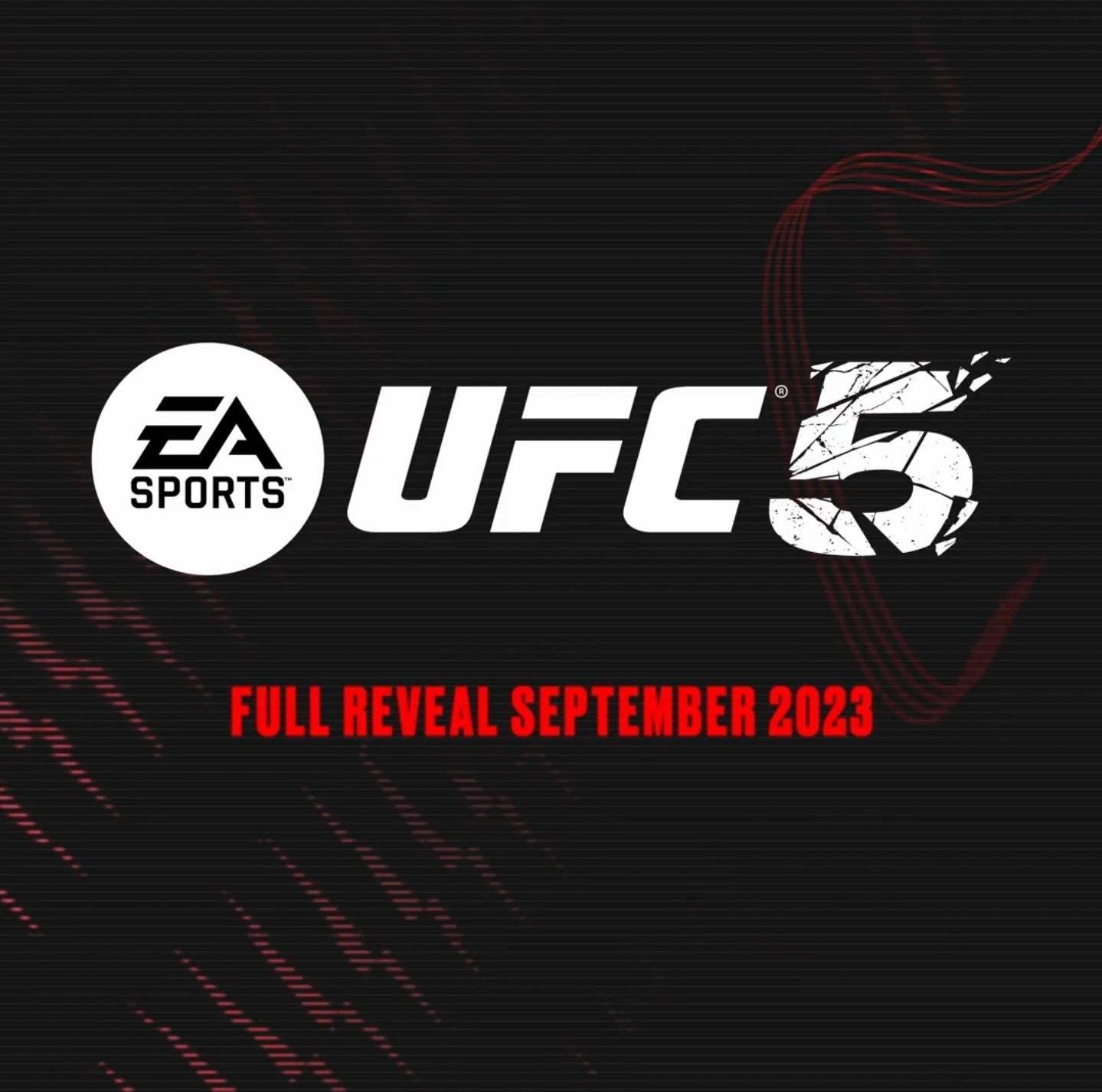一键将PS照片转为手绘线条艺术效果
在现代的数字时代,摄影已经成为人们记录生活、表达创意的重要方式之一。而随着图像处理技术的不断发展,将普通的照片转化为手绘线条效果,也成为了一种流行的艺术趋势。这种效果不仅能够赋予照片以独特的视觉风格,还能够展现出手绘艺术的魅力。本文将详细介绍如何使用Photoshop(简称PS)将照片变成手绘线条效果,让你的作品在众多图片中脱颖而出,吸引更多目光。

首先,我们需要准备一张高质量的照片作为素材。这张照片可以是风景、人物或任何你感兴趣的题材。确保照片清晰度高,细节丰富,这样在后期的处理过程中,才能够更好地呈现出手绘线条的层次感。接下来,打开Photoshop软件,将照片导入到工作区。
第一步,对照片进行预处理。由于手绘线条效果更侧重于表现形体的轮廓和纹理,因此我们可以通过调整照片的对比度和亮度,来突出这些特征。在Photoshop中,可以使用“图像”菜单下的“调整”选项,进行“亮度/对比度”和“色阶”的调整。通过适当的提高对比度和降低亮度,可以使照片的明暗对比更加明显,为后续的线条勾勒打下基础。
第二步,使用滤镜来初步模拟手绘效果。Photoshop提供了丰富的滤镜库,其中一些滤镜可以帮助我们快速实现手绘风格的初步效果。例如,“滤镜”菜单下的“艺术效果”选项中,“粗糙蜡笔”和“干画笔”滤镜就是不错的选择。通过调整这些滤镜的参数,如笔触大小、笔触细节和纹理等,可以使照片呈现出类似手绘线条的质感。不过需要注意的是,滤镜效果过于强烈可能会导致照片失去原有的细节,因此在使用时要适度。
第三步,利用画笔工具进行精细绘制。虽然滤镜可以帮助我们快速实现手绘风格的初步效果,但要想获得更加真实、细腻的手绘线条,还需要借助画笔工具进行精细绘制。在Photoshop中,可以选择不同的画笔预设,如“硬边圆”、“柔边圆”等,来模拟不同粗细和质感的线条。同时,还可以通过调整画笔的硬度、大小和颜色等参数,来更加灵活地绘制线条。在绘制过程中,可以遵循照片的轮廓和纹理,用线条勾勒出物体的形状和结构。为了增加手绘的真实感,可以在绘制过程中适当添加一些阴影和高光效果,使线条看起来更加立体和有层次感。
第四步,使用图层蒙版来混合手绘线条和原始照片。在绘制完手绘线条后,可能会发现一些地方线条过于密集或过于稀疏,影响了整体效果。这时,可以使用图层蒙版来混合手绘线条和原始照片,以达到更加自然、和谐的效果。具体操作方法是:在绘制手绘线条的图层上添加一个图层蒙版,然后使用黑色或白色画笔在图层蒙版上进行涂抹。黑色画笔会隐藏图层上的内容,使其显示出下层的原始照片;而白色画笔则会恢复图层上的内容,使其显示出手绘线条。通过不断调整图层蒙版的涂抹区域,可以使手绘线条和原始照片在视觉上达到最佳的平衡。
第五步,添加色彩和纹理以增强手绘效果。虽然手绘线条效果主要以线条为主,但适当的色彩和纹理可以增加画面的丰富度和层次感。在Photoshop中,可以使用“色彩平衡”或“色相/饱和度”等调整工具,为手绘线条添加一些色彩效果。同时,还可以使用“纹理”滤镜或添加一些纹理素材图层,来增加画面的纹理感。不过需要注意的是,在添加色彩和纹理时,要保持整体的和谐和统一,避免过于复杂或混乱的效果。
第六步,进行最终调整和优化。在完成手绘线条效果的绘制后,还需要进行一些最终的调整和优化工作。例如,可以检查画面的亮度、对比度和色彩是否合适;可以调整线条的粗细和密度以更好地表现物体的轮廓和纹理;还可以添加一些阴影和高光效果来增强画面的立体感和层次感。通过这些调整和优化工作,可以使手绘线条效果更加完美和出色。
通过以上几个步骤的介绍和实践,相信你已经掌握了如何使用Photoshop将照片变成手绘线条效果的方法。这种效果不仅能够为你的作品增添一份独特的艺术魅力,还能够让你在社交媒体和图像处理领域中获得更多的关注和赞誉。当然,要想真正掌握这种技巧并创作出优秀的作品,还需要不断地练习和实践。只有不断地尝试和探索新的方法和技巧,才能够不断提高自己的图像处理能力和创作水平。
总的来说,将照片变成手绘线条效果是一项既有趣又有挑战性的任务。它要求你不仅要具备一定的图像处理知识和技能,还需要具备良好的艺术审美能力和创新思维。不过只要你愿意付出努力和时间去学习和实践这种技巧,相信你一定能够创作出属于自己的独特作品并在图像处理领域中取得更大的成就。希望本文对你有所帮助和启发,祝愿你在学习和创作的道路上越走越远!
- 上一篇: 网络畅通无阻,为何独独QQ空间无法打开?速来解决!
- 下一篇: 人人网账户注销流程指南
新锐游戏抢先玩
游戏攻略帮助你
更多+-
12/12
-
12/12
-
12/12
-
12/12
-
12/12